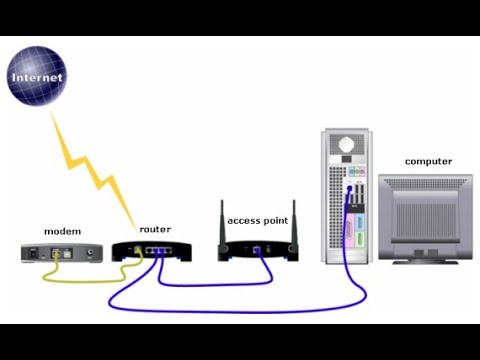हैलो! मैंने आज गूगल कास्ट तकनीक पर एक दिलचस्प, उपयोगी और प्रासंगिक लेख तैयार करने का निर्णय लिया। प्रासंगिक क्यों, लेकिन क्योंकि एंड्रॉइड टीवी पर चलने वाले टीवी अपेक्षाकृत हाल ही में दिखाई दिए, और केवल लोकप्रियता प्राप्त कर रहे हैं। और अगर आपके पास एंड्रॉइड टीवी है (अब के लिए, यह फिलिप्स या सोनी है), तो आप अतिरिक्त उपकरणों के बिना Google कास्ट तकनीक की सभी सुविधाओं का उपयोग कर सकते हैं। एक समर्पित Google Chromecast एडेप्टर खरीदने की आवश्यकता नहीं है, जिसकी कीमत लगभग $ 40-50 है।
आगे देखते हुए, मैं कहूंगा कि Google Cast मेरे Philips 43PUS7150 / 12 TV के कार्यों में से एक है, जिसका मैं वास्तव में उपयोग करता हूं, और मैं अक्सर उपयोग करता हूं। अब मैं आपको बताता हूं कि यह तकनीक क्या है, इसकी क्षमताएं क्या हैं, और मैं अपने Android टीवी पर Google कास्ट का उपयोग कैसे करता हूं।
Google Cast और Chromecast क्या हैं?
गूगल कास्ट एक ऐसी तकनीक है जो आपको स्मार्टफोन, टैबलेट या लैपटॉप से टीवी पर एक छवि, वीडियो या संगीत स्थानांतरित करने की अनुमति देती है। यह सब वायरलेस तरीके से। जो कुछ भी आवश्यक है वह Google कास्ट समर्थन वाला एक उपकरण है, जिसमें से हम सामग्री को स्थानांतरित करेंगे, एंड्रॉइड टीवी के साथ एक टीवी, या कनेक्ट किए गए क्रोमकास्ट एडॉप्टर के साथ कोई अन्य टीवी, और एक घर वाई-फाई नेटवर्क जिसके लिए इन उपकरणों को जोड़ा जाना चाहिए।
Chromecast - यह एक विशेष एडाप्टर है जो एचडीएमआई कनेक्टर में टीवी से जुड़ता है, और आपको इस टीवी का उपयोग मोबाइल उपकरणों से वीडियो और अन्य सामग्री, या कंप्यूटर (क्रोम ब्राउज़र से) खेलने के लिए करने की अनुमति देता है। आप इसे लगभग किसी भी डिजिटल स्टोर से खरीद सकते हैं। जैसा कि मैंने ऊपर लिखा था, कीमत लगभग $ 40-50 है।
Google कास्ट विशेषताएं:
- आप टीवी स्क्रीन पर YouTube एप्लिकेशन से वीडियो प्रदर्शित कर सकते हैं (मैं इस विकल्प का सबसे अधिक बार उपयोग करता हूं), और प्लेबैक को नियंत्रित करता हूं।
- अपने मोबाइल उपकरणों से टीवी स्क्रीन पर तस्वीरें देखें।
- अपने स्मार्टफ़ोन या टैबलेट से टीवी स्पीकर के माध्यम से, या "Google Cast for Audio" फ़ंक्शन का समर्थन करने वाले संगीत के माध्यम से संगीत चलाएं।
- Chromecast एप्लिकेशन के माध्यम से, आप अपने टीवी पर वह सब कुछ आउटपुट कर सकते हैं जो आपके Android या iOS डिवाइस की स्क्रीन पर होता है। और यहां तक कि खेल खेलते हैं (हालांकि बड़े पर्दे पर तस्वीर प्रदर्शित करने में थोड़ी देरी होती है)।
- और Google कास्ट एक्सटेंशन के साथ क्रोम ब्राउज़र के माध्यम से, आप ब्राउज़र में खुले टैब को टीवी पर प्रसारित कर सकते हैं।
यदि आपके पास एक टीवी है जो एंड्रॉइड टीवी पर चलता है, तो Google कास्ट समर्थन पहले से ही इसमें बनाया गया है (जैसा कि मेरे मामले में फिलिप्स 43PUS7150 / 12 टीवी के साथ है)। और इसका मतलब है कि आपको एक अतिरिक्त Chromecast एडाप्टर खरीदने की आवश्यकता नहीं है। आप बस अपने उपकरणों को जोड़ सकते हैं और इस तकनीक के सभी कार्यों का उपयोग कर सकते हैं।
एंड्रॉइड टीवी पर मैं Google कास्ट का उपयोग कैसे करूं?
वास्तव में, सब कुछ बहुत सरल और सीधा है। हमारे पास एंड्रॉइड टीवी वाला एक टीवी होना चाहिए, जिसमें हम छवि और ध्वनि का उत्पादन करेंगे। हमारे पास एक उपकरण होना चाहिए जिससे हम फ़ोटो, वीडियो, संगीत प्रसारित करेंगे। एंड्रॉइड पर सभी स्मार्टफोन और टैबलेट के लिए उपयुक्त, संस्करण 2.3 और उच्चतर। Apple डिवाइस: iPhone, iPad और iPod Touch, जो iOS वर्जन 7.0 और उससे ऊपर के संस्करण चलाते हैं। क्रोम ब्राउज़र के साथ लैपटॉप या कंप्यूटर स्थापित।
मुख्य बात यह है कि जिस टीवी और डिवाइस से आप सामग्री प्रसारित करना चाहते हैं, वह उसी वाई-फाई नेटवर्क से जुड़ा है। एक वाई-फाई राउटर।
मैंने पहले ही लिखा है कि फिलिप्स टीवी को वाई-फाई से कैसे जोड़ा जाए। और मुझे लगता है कि आपके स्मार्टफोन, टैबलेट और लैपटॉप पहले से ही वाई-फाई नेटवर्क से जुड़े हैं।
आपको टीवी पर कुछ भी सेट करने की आवश्यकता नहीं है। इसे बस चालू करना होगा और अपने वाई-फाई नेटवर्क से कनेक्ट करना होगा। हम अपने स्मार्टफोन, टैबलेट या कंप्यूटर से काम करेंगे। जाओ!
यह वह अवसर है जो मैं लगभग हर दिन उपयोग करता हूं। मैं अपने iPad से अपने फिलिप्स टीवी स्क्रीन पर वीडियो स्ट्रीमिंग कर रहा हूं। सब कुछ बहुत सरलता से काम करता है। हम अपना स्मार्टफोन या टैबलेट लेते हैं जो Android या iOS पर चलता है और उस पर YouTube ऐप लॉन्च करता है।
किसी भी वीडियो को चालू करें, और ऊपर से बटन दबाएंगूगल कास्ट... आपका टीवी दिखाई देगा, उसे चुनें।

वीडियो टीवी पर चलना शुरू हो जाता है। Google कास्ट बटन नीला हो जाता है। यदि आप इसे फिर से दबाते हैं, तो आप टीवी से डिस्कनेक्ट कर सकते हैं।

यह अभी भी एक एंड्रॉइड स्मार्टफोन के साथ काम करता है।

जब वीडियो टीवी पर चल रहा है, तो आप अपने स्मार्टफोन या टैबलेट पर वीडियो को छोटा कर सकते हैं। इसके अलावा, आप YouTube एप्लिकेशन को पूरी तरह से कम कर सकते हैं, जबकि प्लेबैक जारी रहेगा। आप अपने मोबाइल डिवाइस के बटनों का उपयोग करके वॉल्यूम समायोजित कर सकते हैं। मुझे पता नहीं है कि क्रोमकास्ट एडाप्टर के माध्यम से कैसे, लेकिन एंड्रॉइड टीवी के साथ एक टीवी पर, डिवाइस पर वॉल्यूम को समायोजित करते समय, वॉल्यूम टीवी पर समायोजित किया गया था (हालांकि वहां एक बड़ा कदम है)।
एक और अच्छी सुविधा यह है कि आप एक प्लेलिस्ट बना सकते हैं। जब डिवाइस टीवी से जुड़ा होता है, तो बस किसी भी वीडियो पर क्लिक करें और एक विंडो एक विकल्प के साथ दिखाई देगी: या तो अब खेलें या प्ले कतार में जोड़ें। बहुत आराम से। सब कुछ सरल और स्पष्ट है, यह समझना मुश्किल नहीं है।
हम वह सब कुछ प्रदर्शित करते हैं जो टीवी पर स्मार्टफोन या टैबलेट की स्क्रीन पर होता है
हम टीवी पर वह सब कुछ प्रदर्शित कर सकते हैं जो मोबाइल डिवाइस की स्क्रीन पर होता है। टीवी मेनू, प्रोग्राम, गेम आदि प्रदर्शित करेगा, जो हम स्मार्टफोन स्क्रीन पर देखते हैं। मिराकास्ट तकनीक एक समान तरीके से काम करती है।
हमें एक एप्लीकेशन की आवश्यकता हैChromecast... आप इसे Google Play से, या ऐप स्टोर (खोज का उपयोग करें) से इंस्टॉल कर सकते हैं। स्थापना के बाद, हम एप्लिकेशन लॉन्च करते हैं, और स्क्रीन को हमारे टीवी पर प्रसारित करना शुरू करते हैं।

परिणाम इस तरह दिखता है:

और यह वह है जो एक एंड्रॉइड स्मार्टफोन से प्रोग्राम टीवी पर दिखता है:

और यहां तक कि खेलों को Google पर Google कास्ट के माध्यम से प्रदर्शित किया जा सकता है।

खेल थोड़ा छोटा था। देरी से छवि दिखाई दी। शायद अगर आप एक अधिक शक्तिशाली स्मार्टफोन से जुड़े होते हैं, तो सब कुछ बेहतर काम करेगा। लेकिन न्यूनतम विलंब से भी सब ठीक हो जाएगा।
फोन (Android) पर सब कुछ घड़ी की तरह काम करता है। लेकिन किसी कारण से मैं iPad से स्क्रीन को प्राप्त नहीं कर सका। वह बस टीवी नहीं ढूंढता था, और क्रोमकास्ट डिवाइस के साथ नेटवर्क से कनेक्ट करने के लिए कहता रहा। हालांकि, सब कुछ जुड़ा हुआ था और YouTube वीडियो स्ट्रीमिंग ने काम किया।
हमने क्रोम ब्राउज़र से टीवी पर छवि (टैब) प्रसारित किया
एक अन्य संभावना क्रोम ब्राउज़र से टैब प्रसारित कर रही है। टीवी और कंप्यूटर (लैपटॉप) को एक ही वाई-फाई नेटवर्क से जोड़ा जाना चाहिए। वैसे, कंप्यूटर विंडोज (विंडोज 7 और ऊपर से) और मैक ओएस एक्स (संस्करण 10.7 और ऊपर से) या क्रोम ओएस दोनों पर चल सकता है।
संबद्ध नहीं: आपको बस Google Chrome ब्राउज़र को स्थापित करने और ब्राउज़र में "Google कास्ट" एक्सटेंशन स्थापित करने की आवश्यकता है। स्थापित करने के लिए, ब्राउज़र सेटिंग्स खोलें, एक्सटेंशन टैब पर जाएं, "अधिक एक्सटेंशन" लिंक पर क्लिक करें, खोज बॉक्स में "Google कास्ट" दर्ज करें और एक्सटेंशन स्थापित करें। ब्राउज़र में एक बटन दिखाई देगा, जिस पर क्लिक करके, आप टैब को टीवी पर प्रसारित करना शुरू कर सकते हैं।
अपडेट करें: जैसा कि यह निकला, "Google कास्ट" एक्सटेंशन चला गया है। प्रसारण फ़ंक्शन अब ब्राउज़र में बनाया गया है। मेनू खोलें और "ब्रॉडकास्ट ..." चुनें यदि आपके पास ऐसा कोई आइटम नहीं है, तो अपने Google क्रोम ब्राउज़र को अपडेट करें।
 प्रसारण शुरू करने के लिए, बस अपना टीवी चुनें।
प्रसारण शुरू करने के लिए, बस अपना टीवी चुनें।

लैपटॉप से एक छवि तुरंत टीवी पर दिखाई देगी। सब कुछ stably और जल्दी से काम करता है।

आप पृष्ठ के माध्यम से स्क्रॉल कर सकते हैं और लिंक का अनुसरण कर सकते हैं। यह सब टीवी स्क्रीन पर प्रदर्शित किया जाएगा। और यदि आप इस टैब में YouTube वेबसाइट पर एक वीडियो खोलते हैं, तो प्रसारण योगदान के माध्यम से नहीं, बल्कि टीवी पर एप्लिकेशन के माध्यम से शुरू होगा (जैसे मोबाइल उपकरणों से)। ध्वनि भी संचारित होगी। ब्राउज़र में बटन पर क्लिक करके, आप प्रसारण को रोक सकते हैं, ध्वनि रोक सकते हैं या म्यूट कर सकते हैं।
यदि आप अक्सर इस फ़ंक्शन का उपयोग करते हैं, तो आप इस आइकन को ब्राउज़र बार पर पिन कर सकते हैं। बस उस पर राइट क्लिक करें और "ऑलवेज शो आइकन" चुनें।

अब आप अपने ब्राउज़र से अपने टीवी पर और भी तेज़ी से स्ट्रीमिंग शुरू कर सकते हैं।
निष्कर्ष
मैंने आपको Google कास्ट की मुख्य विशेषताओं के बारे में बताया जो मैं स्वयं उपयोग करता हूं। आप टीवी स्पीकर के माध्यम से अपने स्मार्टफोन से संगीत भी चला सकते हैं। यह Google Play संगीत एप्लिकेशन के माध्यम से किया जा सकता है। या गैलरी से तस्वीरें प्रसारित करें। बाजरा "Google कास्ट" बटन पर क्लिक करें और टीवी पर छवि प्रदर्शित करें।
यदि आपके पास Android TV है या Chromecast एडॉप्टर है, तो इस तकनीक का पूरा लाभ उठाएं। टिप्पणियों में लिखें कि आप Google कास्ट का उपयोग कैसे करते हैं। सौभाग्य!